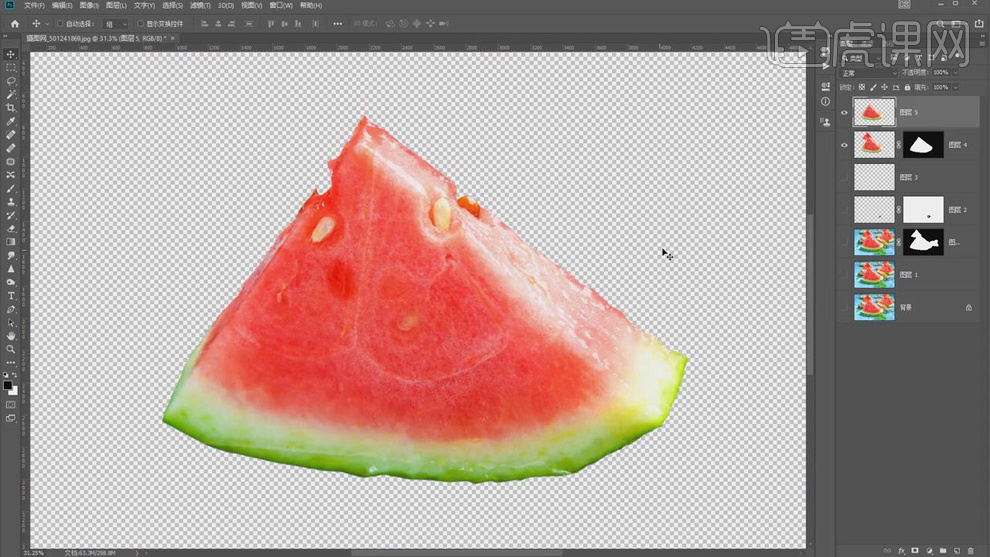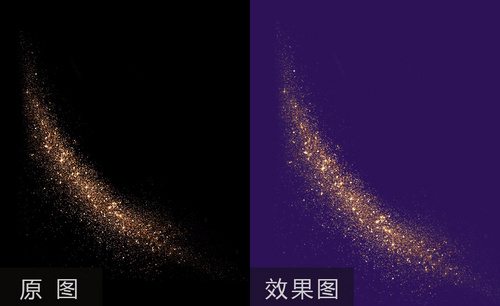PS如何扣出背景虚化中主体元素
发布时间:暂无
1、本课作业内容如图示。
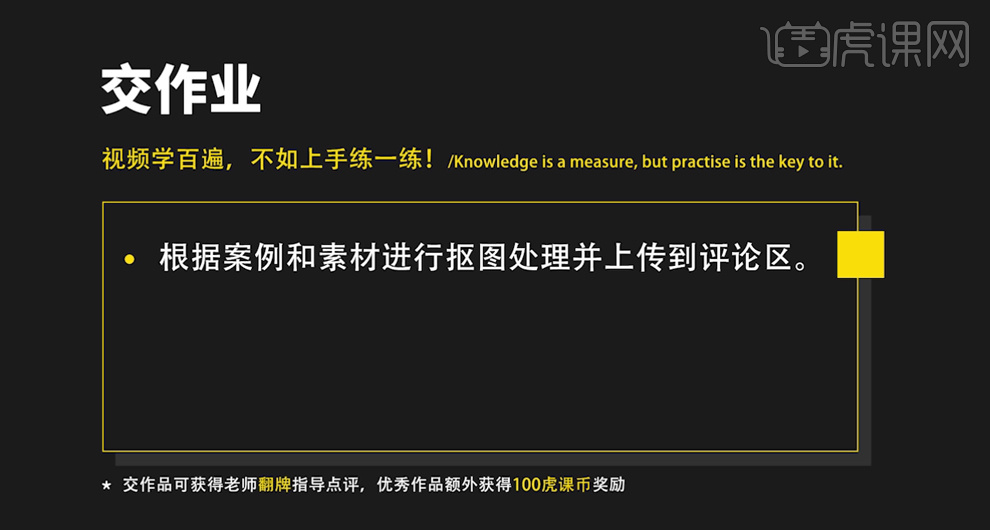
2、本课主要内容如图示。
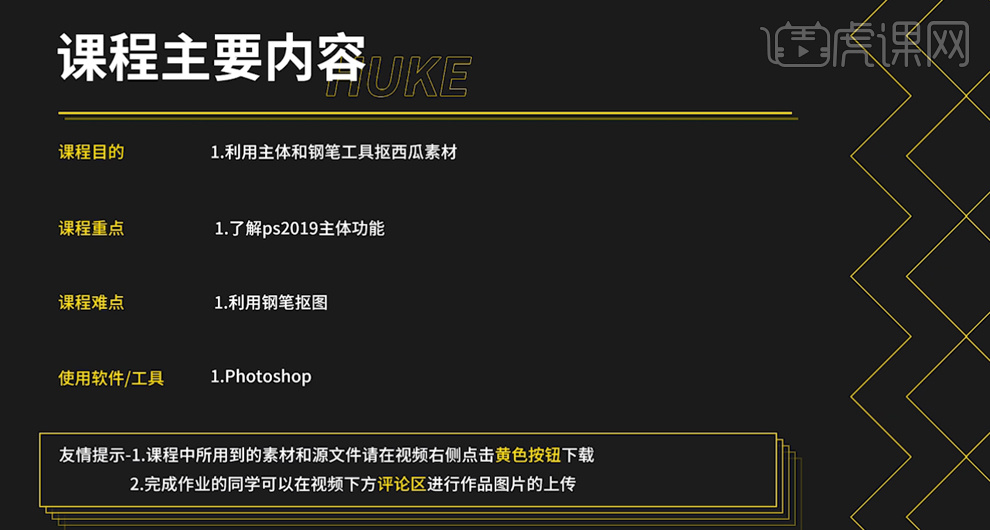
3、【打开】PS软件,【打开】素材文档,【复制】图层2次,使用【魔棒工具】在背景区域单击,单击【选择】-【色彩范围】,根据需要调整画笔大小和半径数值,调整主体选择区域,具体操作如图示。具体显示如图示。
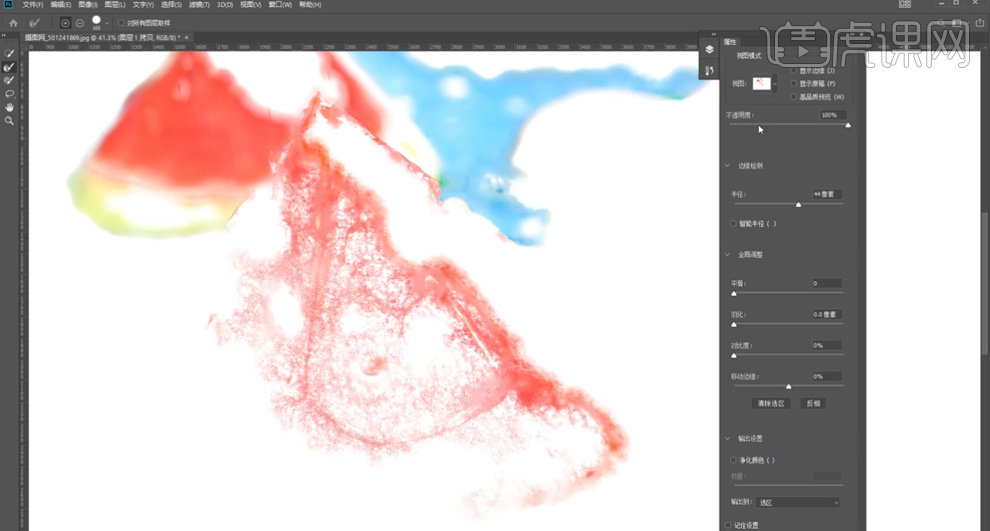
4、第二种方法,单击【选择】-【焦点区域】,具体显示如图示,调整的方法与色彩范围相同,根据需要调整参数值,具体参考如图示。具体效果如图示。
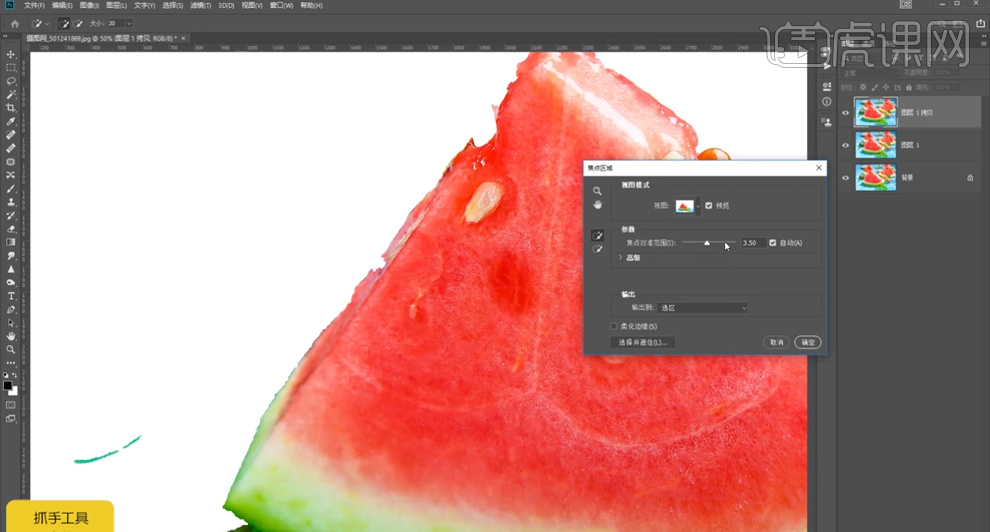
5、第三种方法,单击【选择】-【主体】,软件自动的识别主体区域并【建立选区】,添加【图层蒙版】。具体效果如图示。
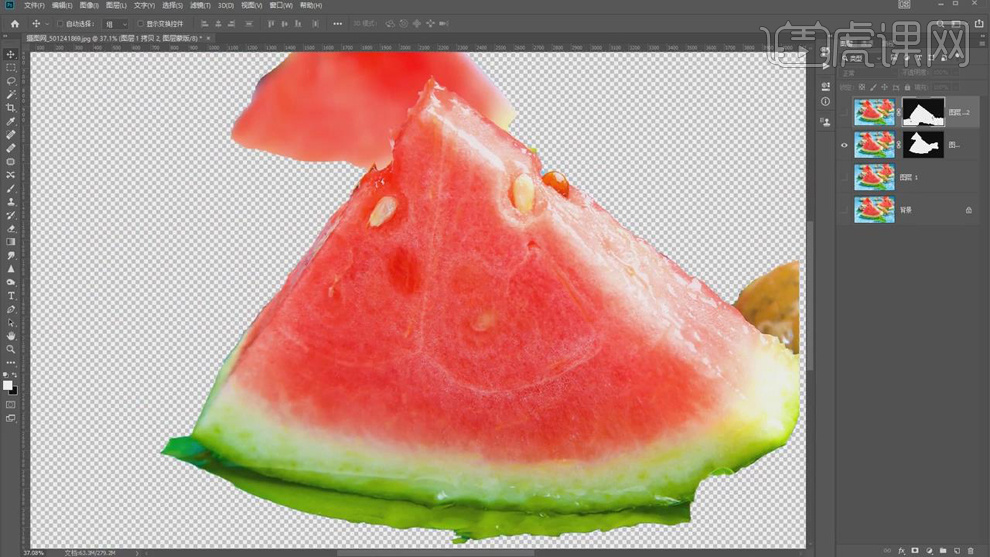
6、【返回】拷贝图层蒙版,使用【钢笔工具】勾选背景多余的区域路径【建立选区】,【填充】黑色。具体效果如图示。
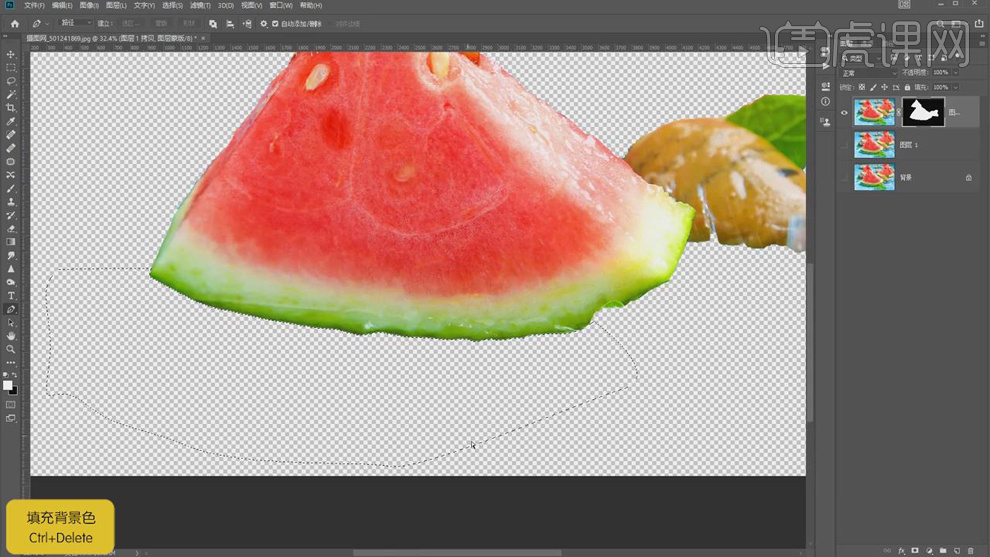
7、【选择】图层,使用【套索工具】套选相似区域,按【Ctrl+J】复制选区建立图层,按【Ctrl+T】调整位置和角度,移动至合适的位置,添加【图层蒙版】,使用【画笔工具】涂抹细节,使用相同的方法涂抹蒙版背景多余的元素。具体效果如图示。

8、【新建】图层,使用【仿制图章工具】修复主体瑕疵细节,在顶层按【Ctrl+Alt+Shift+E】盖印图层,使用【魔棒工具】选择背景区域,使用【套索工具】按Alt键减选多余的区域,按【Ctrl+Shift+I】反选,按Delete删除多余的区域。按【Ctrl+Shift+I】反选,添加【图层蒙版】。选择【图层蒙版】,使用相同的方法,使用【钢笔工具】勾选主体边缘路径,【羽化】合适的大小,【填充】黑色。具体效果如图示。
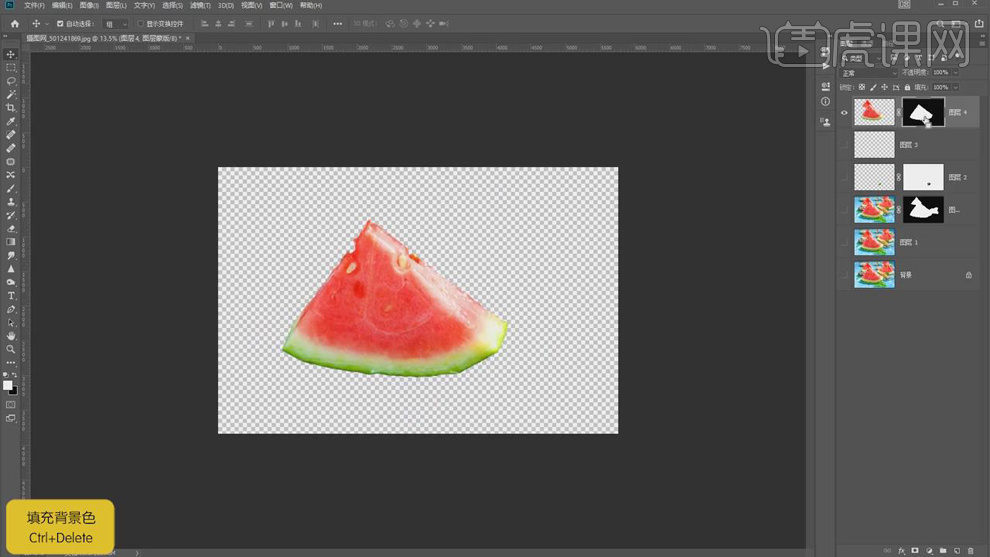
9、按【Ctrl+Alt+Shift+E】盖印图层,最终效果如图示。